
Các cổng mở là cần thiết cho các chương trình sử dụng kết nối internet trong quá trình vận hành. Điều này bao gồm uTorrent, Skype, nhiều bệ phóng và trò chơi trực tuyến. Bạn có thể khơi dậy các cổng thông qua chính hệ điều hành, nhưng điều này không phải lúc nào cũng hiệu quả, vì vậy cần phải thay đổi cài đặt của bộ định tuyến thủ công. Chúng tôi sẽ nói về nó hơn nữa.
Nó vẫn chỉ tìm thấy một - địa chỉ IP của máy tính mà cổng sẽ được đúc. Tìm hiểu thêm về cách xác định tham số này, đọc trong bài viết khác bằng cách tham khảo bên dưới.
Đọc thêm: Làm thế nào để tìm ra địa chỉ IP của máy tính của bạn
Bước 2: Thiết lập Routher
Bây giờ bạn có thể truy cập trực tiếp vào cấu hình bộ định tuyến. Bạn chỉ cần điền vào nhiều hàng và lưu các thay đổi. Thực hiện theo các bước sau:
- Mở trình duyệt và viết 192.168.0.1 trong thanh địa chỉ, sau đó nhấn ENTER.
- Một biểu mẫu đăng nhập được hiển thị nơi bạn cần nhập thông tin đăng nhập và mật khẩu. Nếu cấu hình không thay đổi, trong cả hai trường, nhập quản trị viên và đăng nhập.
- Ở bên trái, bạn sẽ thấy bảng điều khiển với các danh mục. Nhấp vào "Tường lửa".
- Tiếp theo, đi đến phần "Máy chủ ảo" và nhấp vào nút Thêm.
- Bạn có một sự lựa chọn của một trong những mẫu sẵn sàng, chúng bao gồm thông tin đã lưu về một số cổng. Bạn không cần sử dụng chúng trong trường hợp này, vì vậy hãy để giá trị "tùy chỉnh".
- Đặt tên tùy ý vào máy chủ ảo của bạn dễ dàng điều hướng danh sách, nếu nó lớn.
- Giao diện nên được chỉ định WAN, thường là nó được gọi là PPPoE_INTERNET_2.
- Giao thức chọn một giao thức sử dụng chương trình cần thiết. Bạn cũng có thể tìm thấy nó trong tcpview, chúng tôi đã nói về nó trong bước đầu tiên.
- Trong tất cả các hàng với các cổng chèn một trong những mà bạn đã học được từ bước đầu tiên. Trong "IP nội bộ", nhập địa chỉ máy tính của bạn.
- Kiểm tra các tham số đã nhập và áp dụng các thay đổi.
- Menu sẽ mở với danh sách tất cả các máy chủ ảo. Trong trường hợp cần chỉnh sửa, chỉ cần nhấn một trong số chúng và thay đổi các giá trị.
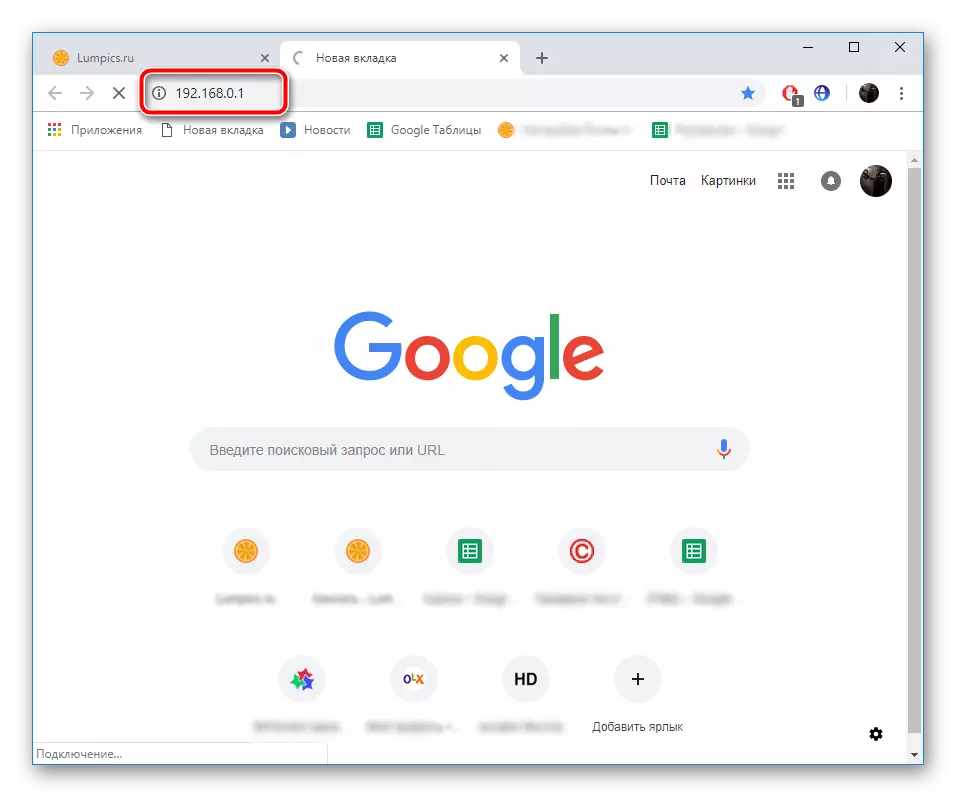



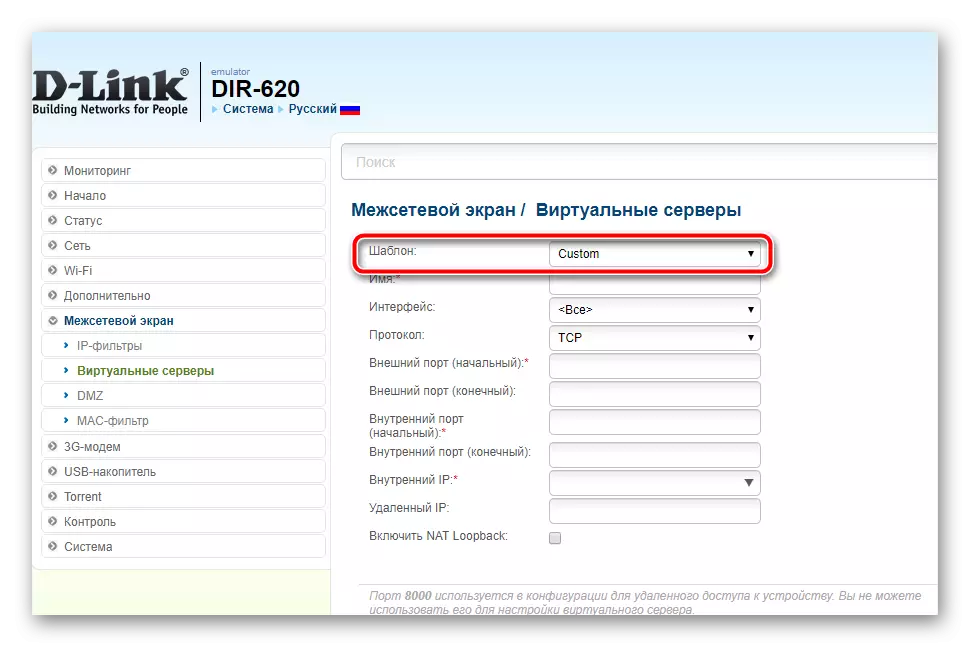


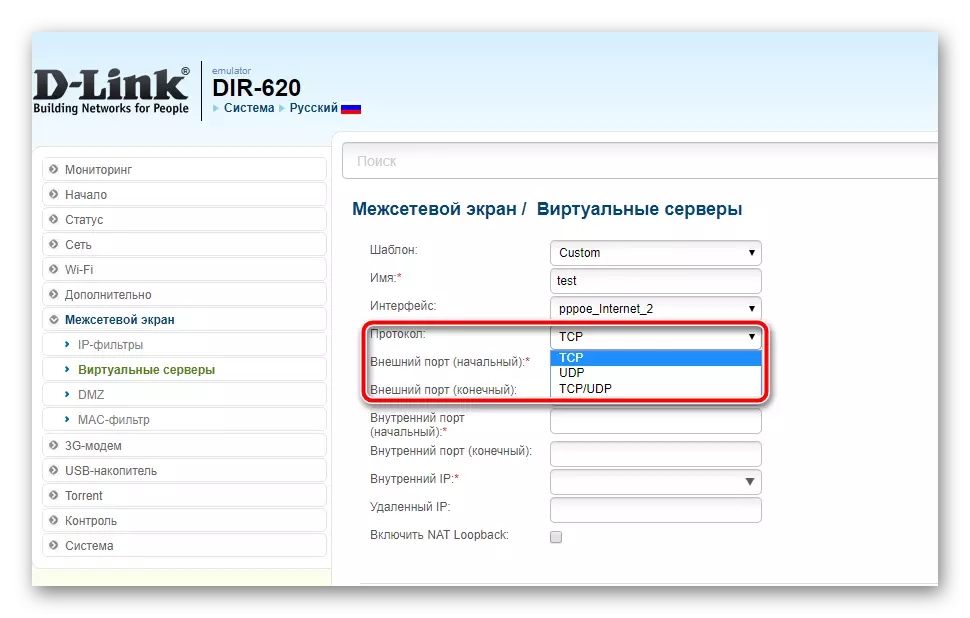


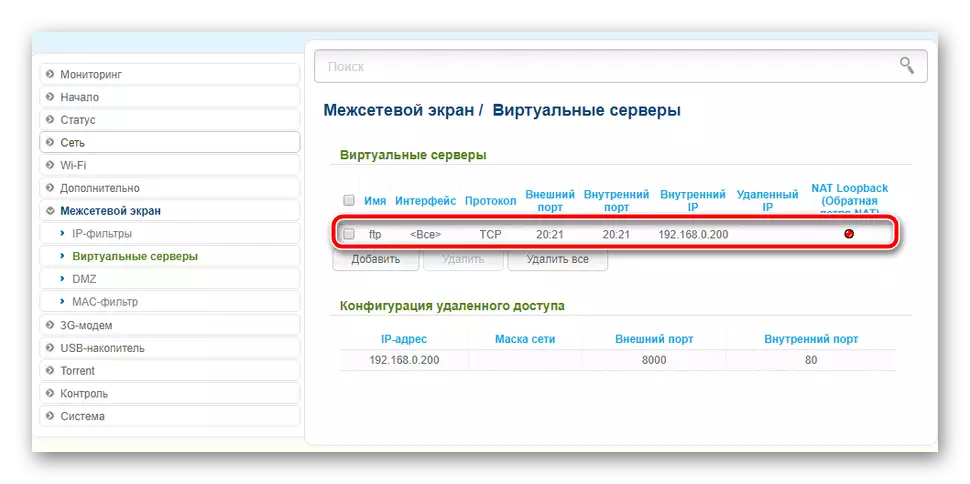
Bước 3: Kiểm tra các cổng mở
Có nhiều dịch vụ cho phép bạn xác định các cổng bạn có và đóng. Nếu bạn không chắc chắn liệu nên hóa ra thành công với nhiệm vụ hay không, chúng tôi khuyên bạn nên sử dụng trang web 2IP và kiểm tra:
Đi đến trang web 2ip
- Chuyển đến trang chính của trang web.
- Chọn kiểm tra kiểm tra cổng.
- Trong chuỗi, nhập số và nhấp vào "Kiểm tra".
- Kiểm tra thông tin được hiển thị để đảm bảo các cài đặt bộ định tuyến được thực hiện.



Hôm nay bạn đã quen thuộc với các cổng trên cổng của các cổng trên bộ định tuyến D-Link. Như bạn có thể thấy, không có gì phức tạp trong việc này, bản thân quy trình này theo nghĩa đen trong một vài bước và không yêu cầu kinh nghiệm với cấu hình của thiết bị tương tự. Bạn chỉ làm theo các giá trị thích hợp cho các hàng nhất định và lưu các thay đổi.
Xem thêm:
Skype: Số cổng cho các kết nối đến
Giới thiệu về các cổng trong uTorrent
Định nghĩa và cấu hình chuyển tiếp cổng trong VirtualBox
